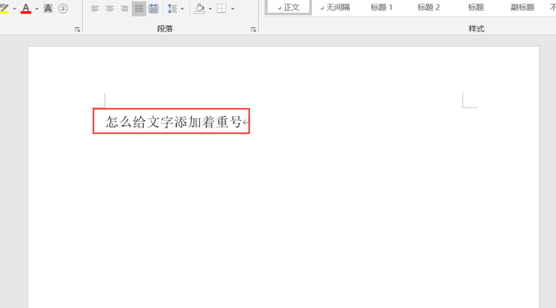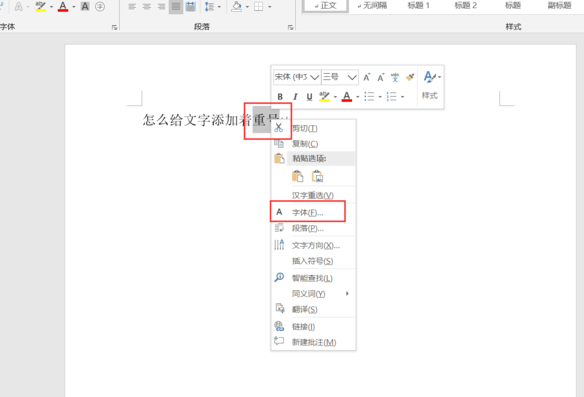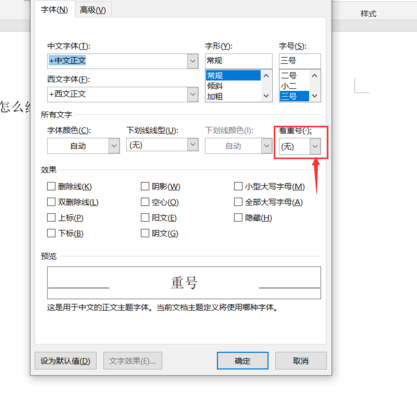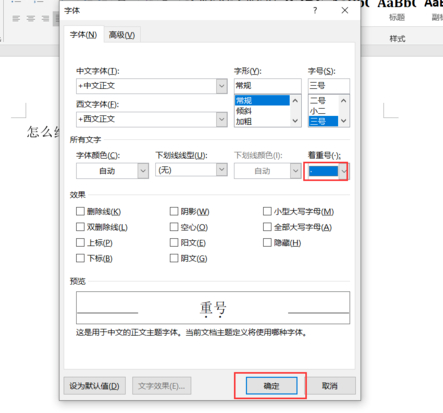科技本身,支配宇宙的自然规律是充满魅力的!因此越来越多的人开始关注科技的相关动态,近来重号怎么添加的消息也是引起了很多人的关注,那么既然现在大家都想要知道重号怎么添加,小编今天就来给大家针对重号怎么添加这样的问题做个科普介绍吧。

该教程适用
产品型号:联想AIO520C
系统版本:Win10教育版
软件版本:Microsoft Office Word 2020
1.打开需要处理数据的Word文档。
2.之后我们将需要加着重号的文字鼠标左键进行拖拉选中,之后我们单击鼠标右键,在弹出的菜单栏中找到字体。
3.之后我们点击字体,就会弹出对应的功能栏,我们会在其中看到着重号,我们点击旁边的小箭头,点击其中的着重号,我们点击确定。
4.点击确定后,之前选中的字体中下方会浮现一个不大不小的小圆点。
工具:
型号:联想AIO520C
系统:Win10教育版
软件:Microsoft Office Word 2020
功能和快捷键:操作步骤/方法 方法1 1 1.打开需要处理数据的Word文档。